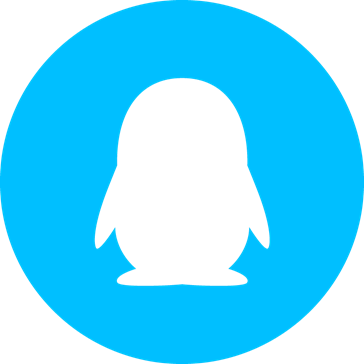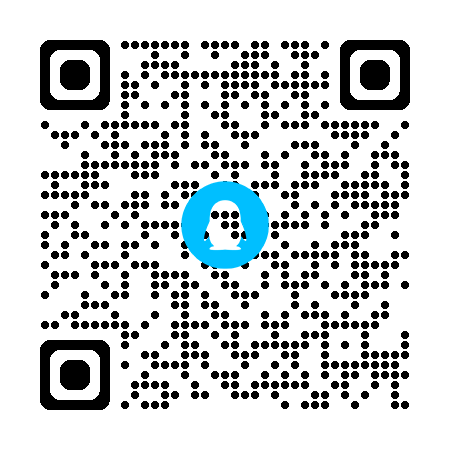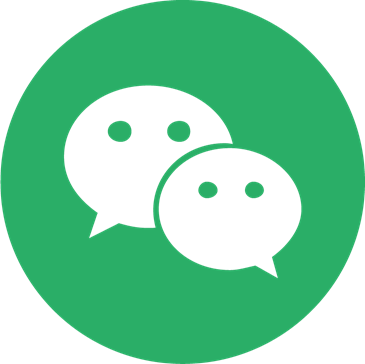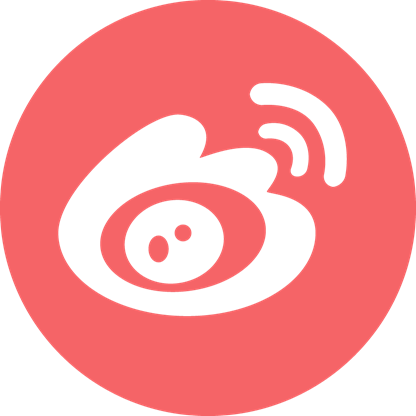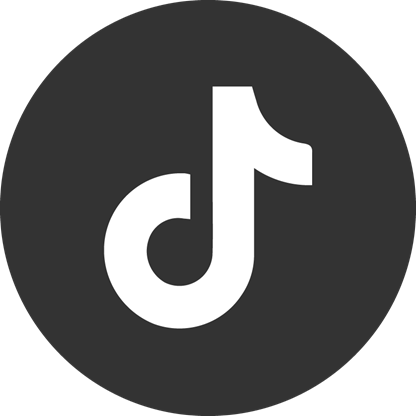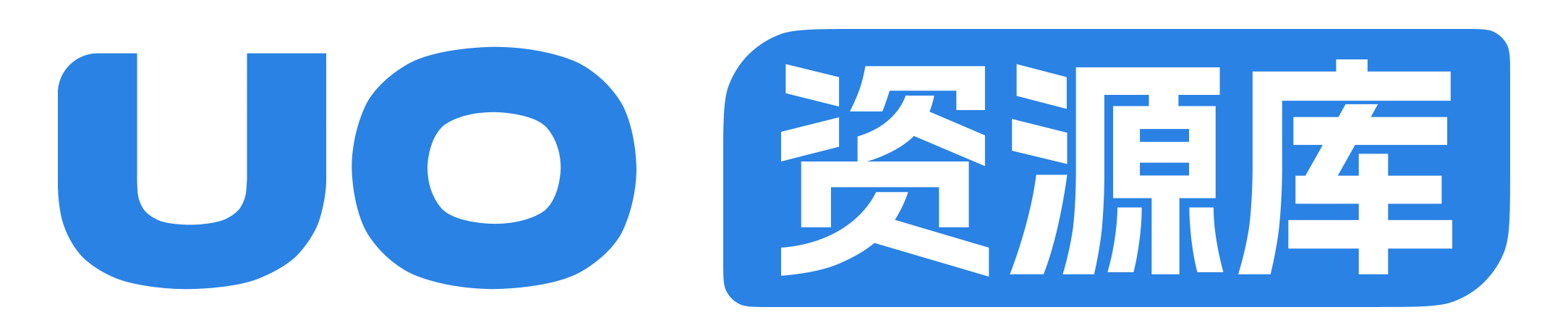柚坛社区
你的玩机资源库
浏览附件1496
前言:
俗话说系统问题一般口头禅基本是重装系统,因各种原因导致很多出现了各种各样的问题。 这个教程会手把手教你怎么装系统 。
注:重装系统前注意备份自己重要资料文件
第1步:
装系统一般都需要一个系统盘(俗称pe)一般准备一个大于8G的空U盘做pe。
第2步:
做pe盘,一般都可以在网上下载pe自己做比如 U启动,大白菜,微PE等,这里以U启动为例:U启动下载地址 (小米笔记本一般都是uefi启动,所以下载uefi装机版可以不用在bios重复设置)
浏览附件1489
下载完成后安装运行后制作PE,一般默认开始制作,过程中会格式化U盘,选确定,制作完成。
第3步:
下载微软官网win10最新原版系统 大概4-5个G大小; (想下载别win7或别的版本可以在 MSDN下载原版微软系统)
官网地址 MSDN下载地址
点击下立即载工具 下载完成后运行根据提示过程中选择下载为ios文件。
记住你下载在什么地方,最好放在U盘里(注意不要放在C盘里)。
浏览附件1490
点击下立即载工具 下载完成后运行根据提示过程中选择下载为ios文件。
记住你下载在什么地方,最好放在U盘里(注意不要放在C盘里)。
第4步:
插入做好的系统盘,重启电脑进入bios 这里以我的小米笔记本air13.3为例(别的品牌笔记本可以百度怎么进入bios) 重启后狂按F2进入bios
浏览附件1491
根据bios图片步骤设置好
第5步:
等待系统重启进入系统盘win8pe
浏览附件1492
进入pe后格式化系统盘一般是C盘,不用格式化别的盘,资料一般放在C盘以外,这样重装系统就不会影响别的自己的资料,要养成这个好习惯。
浏览附件1493
这一步很重要,许多人在这一步因为操作问题导致系统出现各种问题。
注:这很重要一般出现问题都在这里win10系统uefi启动引导必需有ESP,MSR分区,别乱删这几个小分区,不小心删了的话要在diskgenius分区软件,重建这两个分区。如果传统启动可以不用这两个分区。 重建uefi启动:点击这个软件—重建主引导记录(GPT)—建立ESP/MSR分区—选择你要装的系统盘格式化。 传统启动:点击这个软件—重建主引导记录(MBR)—选择你要装的系统盘格式化。
第6步:
打开WinNTSetup
浏览附件1494
按照图片步骤完成安装后重启。
第7步:
重启狂按F2,进入bios,设为原来uefi启动。
浏览附件1495
等待系统重启进入win10安装界面,按照提示选择就可以了,直至安装完成。
喜欢的收藏下,打字不易,谢谢。后续有什么问题可以在评论区留言,我有时间会帮助大家解决电脑遇上的问题。